Win Error 코드 0x8007007e를 수정하는 방법 '지정된 모듈을 찾을 수 없습니다'
시스템 파일을 수리하기 위해 SFC 및 DOS를 실행하십시오. 2. 시각적 C 재배포 가능한 구성 요소를 다시 설치하십시오. 3. 종속성 워커를 사용하여 누락 된 DLL을 확인하십시오. 4. Windows 시스템 업데이트; 5. 문제가있는 적용을 다시 설치하십시오. 6. 프로그램 호환성 설정을 확인하십시오. 7. 전체 디스크 안티 바이러스 스캔을 수행하십시오. 먼저 SFC /SCANNOW 및 DOS 명령을 실행하여 시스템 파일을 복구 한 다음 Microsoft Visual C 재분배 가능 X86 및 X64 버전을 다시 설치하면서 Windows 시스템이 최신 상태로 업데이트되었습니다. 문제가 여전히 존재하는 경우 종속성 워커를 사용하여 특정 누락 된 모듈을 분석하고 관련 응용 프로그램을 다시 설치할 수 있습니다. 타사 웹 사이트에서 DLL 파일을 다운로드하지 마십시오. 대부분의 경우 시스템 파일을 수리하거나 Visual C 패키지를 다시 설치하여 0x8007007E 오류를 해결할 수 있습니다. 마지막 문제는 일반적으로 해결할 수 있습니다.

오류 코드 0x8007007e - Windows에서 "지정된 모듈은 찾을 수 없습니다"는 일반적으로 프로그램 또는 시스템 구성 요소가 누락, 손상 또는 호환되지 않은 필요한 DLL (Dynamic Link Library) 파일을로드하려고 할 때 발생합니다. 소프트웨어 설치, Windows 업데이트 또는 특정 응용 프로그램 (특히 게임 또는 개발 도구)을 시작할 때 발생할 수 있습니다.
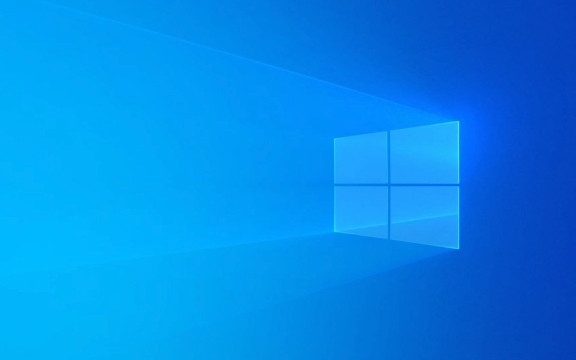
단계별로 수정하는 방법은 다음과 같습니다.
1. 시스템 파일 검사기 실행 (SFC)
손상되거나 누락 된 시스템 파일은이 오류를 트리거 할 수 있습니다.

단계 :
- 관리자로 명령 프롬프트를 열어 놓으십시오 (
cmd검색, 마우스 오른쪽 버튼 클릭> 관리자로 실행). - 다음 명령을 입력하고 Enter를 누릅니다.
SFC /스캐 노
- 스캔이 완료 될 때까지 기다립니다 (15-20 분이 걸릴 수 있음). 누락되거나 손상된 시스템 파일을 수리하려고 시도합니다.
- PC를 다시 시작하고 오류가 지속되는지 확인하십시오.
SFC가 수정되지 않으면 다음에 DOS 도구를 실행하십시오.
DISP /온라인 /청소-이미지 /복원 건강그런 다음
sfc /scannow다시 실행하십시오.
2. 시각적 C 재분배 가능성을 다시 설치하거나 수리하십시오
많은 앱은 Microsoft Visual C 재배포 가능 패키지에 의존합니다. 하나가 없거나 고장 나면 오류 0x8007007e가 나타납니다.
단계 :
- Win R을 누르고
appwiz.cpl입력하고 Enter를 누릅니다.- 다음과 같은 항목을 찾으십시오.
- Microsoft Visual C 2015–2022 재분배 가능 (x86) 및 (x64)
- 모든 버전의 Visual C 재분배 가능 (걱정하지 말고 다시 설치할 수 있음)을 제거하십시오 .
- 공식 Microsoft 사이트에서 최신 버전을 다운로드하십시오.
- X86 (32 비트) 및 X64 (64 비트) 버전을 모두 설치하십시오.
- 컴퓨터를 다시 시작하십시오.
3. 누락 된 DLL을 확인하고 의존성 워커 사용 (고급)
어떤 앱이 실패했는지 알면 누락 된 모듈을 확인할 수 있습니다.
단계 :
- 신뢰할 수있는 소스 (참고 : 구식이지만 오래된 앱에 유용한 경우)에서 종속성 Walker (Eppendent.exe)를 다운로드하십시오.
- 종속성 워커에서 문제가있는 프로그램의
.exe파일을 엽니 다.- 나무에서 빨간색 또는 누락 된 DLL을 찾으십시오.
- 일반적인 범인 :
api-ms-win-crt-*.dll,msvcp140.dll,vcruntime140.dll등⚠️ 임의의 웹 사이트에서 누락 된 DLL을 다운로드하지 마십시오. 이것은 보안 위험입니다. 대신 적절한 시각적 C 패키지 또는 Windows 업데이트를 다시 설치하십시오.
4. Windows 업데이트
OS 업데이트가 누락되면 시스템 모듈이 누락 될 수 있습니다.
단계 :
- 설정> 업데이트 및 보안> Windows 업데이트 로 이동하십시오.
- 업데이트 확인을 클릭하고 보류중인 모든 업데이트를 설치하십시오.
- 설치 후 PC를 다시 시작하십시오.
때로는 특정 업데이트 (KB2999226 또는 Universal C 런타임과 같은)가 필요합니다. Windows 업데이트가이를 자동으로 처리해야합니다.
5. 문제가있는 응용 프로그램을 다시 설치하십시오
오류가 하나의 프로그램에서만 발생하는 경우 :
- 완전히 제거하십시오.
- 재부팅.
- 공식 웹 사이트에서 최신 버전을 다운로드하십시오.
- 관리자로 다시 설치하십시오.
6. 응용 프로그램 호환성을 확인하십시오
오래된 프로그램 인 경우 :
.exe> 속성 > 호환성 탭을 마우스 오른쪽 버튼으로 클릭하십시오.- 호환성 모드 (예 : Windows 8 또는 7)에서 실행해보십시오.
- 또한 관리자로 실행을 확인하십시오.
7. 맬웨어를 스캔하십시오
맬웨어는 DLL 파일을 삭제하거나 손상시킬 수 있습니다.
- Windows Defender 또는 신뢰할 수있는 안티 바이러스를 사용하여 전체 스캔을 실행하십시오.
- 필요한 경우 두 번째 의견에 MalwareBytes를 사용하십시오.
주요 수정 요약 :
sfc /scannow및DISM실행하십시오- ✅ 시각적 C 재분배 가능성을 다시 설치하십시오
- ✅ 모든 Windows 업데이트를 설치하십시오
- ✅ 영향을받는 앱을 다시 설치하십시오
- ✅ 의존성 워커를 사용하여 누락 된 모듈을 식별합니다 (기술에 정통한 경우)
- ✅ 타사 사이트에서 DLL을 다운로드하지 마십시오
대부분의 경우 시각적 C 패키지를 다시 설치하거나 시스템 파일을 수리하여 해결됩니다. 앱이 오래된 경우 현재 Windows 버전과 호환되지 않을 수 있습니다.
기본적으로 오류는 "필요한 코드 조각이 없었다"는 것을 의미하며 위의 단계는 Windows를 찾거나 복원하는 데 도움이됩니다.
위 내용은 Win Error 코드 0x8007007e를 수정하는 방법 '지정된 모듈을 찾을 수 없습니다'의 상세 내용입니다. 자세한 내용은 PHP 중국어 웹사이트의 기타 관련 기사를 참조하세요!

핫 AI 도구

Undress AI Tool
무료로 이미지를 벗다

Undresser.AI Undress
사실적인 누드 사진을 만들기 위한 AI 기반 앱

AI Clothes Remover
사진에서 옷을 제거하는 온라인 AI 도구입니다.

Clothoff.io
AI 옷 제거제

Video Face Swap
완전히 무료인 AI 얼굴 교환 도구를 사용하여 모든 비디오의 얼굴을 쉽게 바꾸세요!

인기 기사

뜨거운 도구

메모장++7.3.1
사용하기 쉬운 무료 코드 편집기

SublimeText3 중국어 버전
중국어 버전, 사용하기 매우 쉽습니다.

스튜디오 13.0.1 보내기
강력한 PHP 통합 개발 환경

드림위버 CS6
시각적 웹 개발 도구

SublimeText3 Mac 버전
신 수준의 코드 편집 소프트웨어(SublimeText3)
 기능이 포함 된 Windows 11 KB5062660 24H2 OUT, 오프라인 설치 프로그램 (.MSU)에 대한 직접 다운로드 링크
Jul 23, 2025 am 09:43 AM
기능이 포함 된 Windows 11 KB5062660 24H2 OUT, 오프라인 설치 프로그램 (.MSU)에 대한 직접 다운로드 링크
Jul 23, 2025 am 09:43 AM
Windows 11 KB5062660은 이제 유럽의 리콜 AI를 포함하여 몇 가지 새로운 기능을 갖춘 Windows 11 24H2의 선택적 업데이트로 출시되었습니다. 이 패치는 Windows Update를 통해 사용할 수 있지만 Microsoft도 직접 다운로드를 게시했습니다.
 Windows 업데이트 오류 0x8024A203을 수정하는 방법
Jul 26, 2025 am 07:43 AM
Windows 업데이트 오류 0x8024A203을 수정하는 방법
Jul 26, 2025 am 07:43 AM
wind 2. Wind 3. SFC 및 DOS 도구를 사용하여 시스템 파일을 수리하고 SFC/Scannow, DISP/Online/Cleanup-Image/ScanHealth 및 DISP/Online/Cleanup-Image/RestoreHealth 명령을 실행하십시오. 4. 조정
 Windows 11은 폴더 검색을 끄면 파일 탐색기에서 큰 폴더를 더 빨리 열 수 있습니다.
Jul 24, 2025 am 12:02 AM
Windows 11은 폴더 검색을 끄면 파일 탐색기에서 큰 폴더를 더 빨리 열 수 있습니다.
Jul 24, 2025 am 12:02 AM
File Explorer는 Windows 11의 Windows 10보다 상당히 느려지고 올해 2 월 업데이트로 인해 일부 사용자의 파일 관리자 예외가 발생했습니다. Microsoft 가이 "최신"파일 탐색기를 최적화 할 것인지는 확실하지 않지만 자동 폴더 인식을 끄면 많은 파일로 폴더를 열 때 상당한 성능을 얻을 수 있습니다. 자동 폴더 인식은 Windows 11의 새로운 기능이 아닙니다. Windows XP 시대 초반에 Microsoft는 폴더의 컨텐츠 유형을 기반으로 적절한 디스플레이 템플릿을 자동으로 적용하는 목표 로이 기능을 탐색기에 도입했습니다. 예를 들어, 폴더에 주로 사진이나 비디오가 포함 된 경우 시스템이 기본값을
 Chrome에서 검은 색 화면 문제를 해결하는 방법은 무엇입니까?
Aug 06, 2025 pm 12:22 PM
Chrome에서 검은 색 화면 문제를 해결하는 방법은 무엇입니까?
Aug 06, 2025 pm 12:22 PM
DisableHardWareAccelerationBygreingTochromesettings → SystemAndTogglingoff "AseHardWareAcceleration Whenavailable", thenrelaunchchrome.2.updateGraphicsDriversViadeVicemanagerOnwindowsorsystemsettingsonMacos, OrdownThelatestestESTESTIONFOFA
 키보드의 볼륨 키가 작동하지 않습니다
Aug 05, 2025 pm 01:54 PM
키보드의 볼륨 키가 작동하지 않습니다
Aug 05, 2025 pm 01:54 PM
먼저, CheckifTefnKeysettingISTINGINTERINGITERINGBOTHOLMEKEYALONEANDFN VOLUMEKEY, thentogglefnlockwithfn escifavailable.2. enterbios/uefiduringbootandenablefunctekysordisordablehotkeymodetoensurevolumeysarerecognized.3.updateOrreeinstalliodriv
 Edge PDF 뷰어가 작동하지 않습니다
Aug 07, 2025 pm 04:36 PM
Edge PDF 뷰어가 작동하지 않습니다
Aug 07, 2025 pm 04:36 PM
TestHepdFinanotherAppTodeMineifTheissueiswithTheFileoredge.2
 Win 10 블루 스크린 'IRQL_GT_ZERO_AT_SYSTEM_SERVICE'를 수정하는 방법
Aug 13, 2025 pm 05:03 PM
Win 10 블루 스크린 'IRQL_GT_ZERO_AT_SYSTEM_SERVICE'를 수정하는 방법
Aug 13, 2025 pm 05:03 PM
첫 번째 업데이트 또는 롤백 드라이버, 1. 안전 모드로 들어갑니다. 2. 그래픽 카드, 스토리지 및 기타 드라이버를 업데이트하거나 롤백합니다. 3. RAM을 감지하기 위해 Windows 메모리 진단 도구를 실행하십시오. 4. 시스템 파일을 수리하기 위해 SFC/SCANNOW 및 DOS를 사용하십시오. 5. 최근 소프트웨어 또는 시스템 업데이트를 제거합니다. 6. chkdsk를 실행하여 디스크 오류를 확인하십시오. 7. BluescreenView를 사용하여 덤프 파일을 분석하고 결함이있는 드라이버를 찾으십시오. 8. 마지막으로 Windows 보관 된 파일을 재설정하려고 시도 할 수 있으며 일반적으로 문제를 해결할 수 있습니다.
 Windows에서 작동하지 않는 TouchPad를 해결하는 방법은 무엇입니까?
Aug 05, 2025 am 09:21 AM
Windows에서 작동하지 않는 TouchPad를 해결하는 방법은 무엇입니까?
Aug 05, 2025 am 09:21 AM
CheckifTetouchPadisDisabledByUsingTheFunctionKey (FN F6/F9/F12), AdedicatedToggleButton, Orensuring'SturnEdonInSettings> Devices> andunPlugexternalMice.2.upDateOrreinStalltheToCHPADDRIVERVIADICEMANGERBYSELGECMESELGEFDOUTDATEDIDEROURNINSTAL








